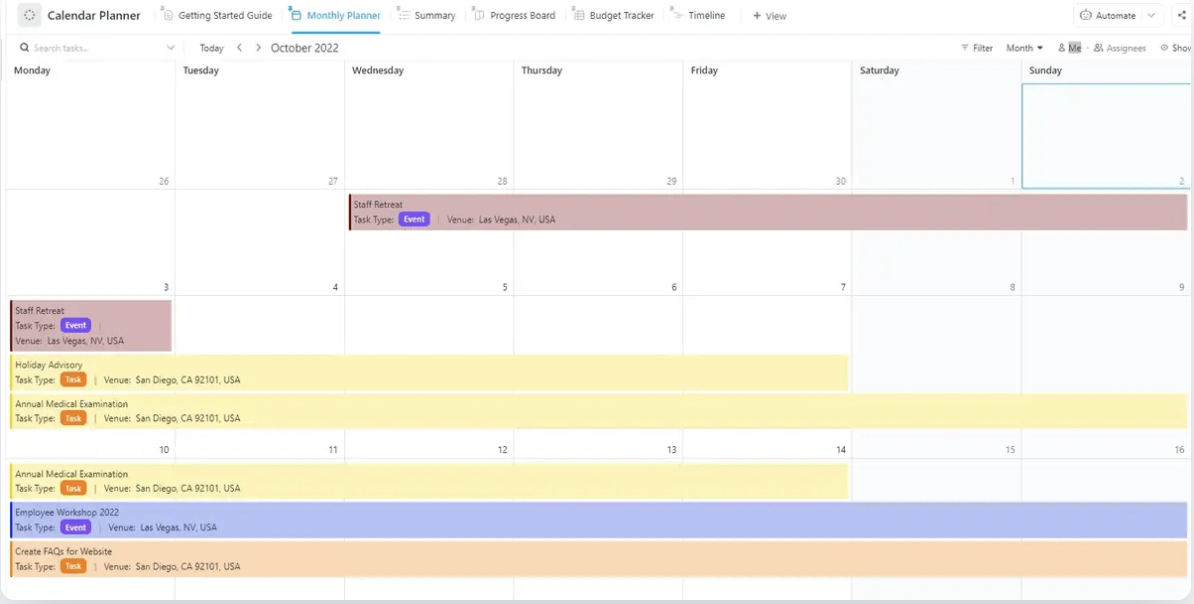¿Alguna vez te ha fallado el inicio de sesión en Calendly justo antes de una demostración para un cliente? ¿O has llegado tarde a una reunión porque un clic te ha llevado a la página equivocada?
Una cuenta de Calendly con problemas también podría resultar en reservas perdidas o clientes potenciales perdidos.
Claro, iniciar sesión antes te permite intentarlo unas cuantas veces más, pero no es una solución a largo plazo. De hecho, te arruinará todo el día. No te preocupes. Para aprender a solucionarlo no es necesario buscar en foros de la comunidad ni en documentos de ayuda.
Este blog explica cómo iniciar sesión en Calendly correctamente y solucionar problemas rápidamente. También te presentaremos ClickUp, la app que lo tiene todo para el trabajo, para gestionar tipos de eventos, reservas y horarios de forma más eficaz.
⭐ Plantilla destacada
Deja de perseguir el tiempo, ¡empieza a controlarlo! La plantilla de planificador de calendario de ClickUp te ayuda a visualizar tu semana, bloquear horas de trabajo enfocadas y no perderte nunca una reunión, un plazo o una prioridad.
¿Qué es Calendly?
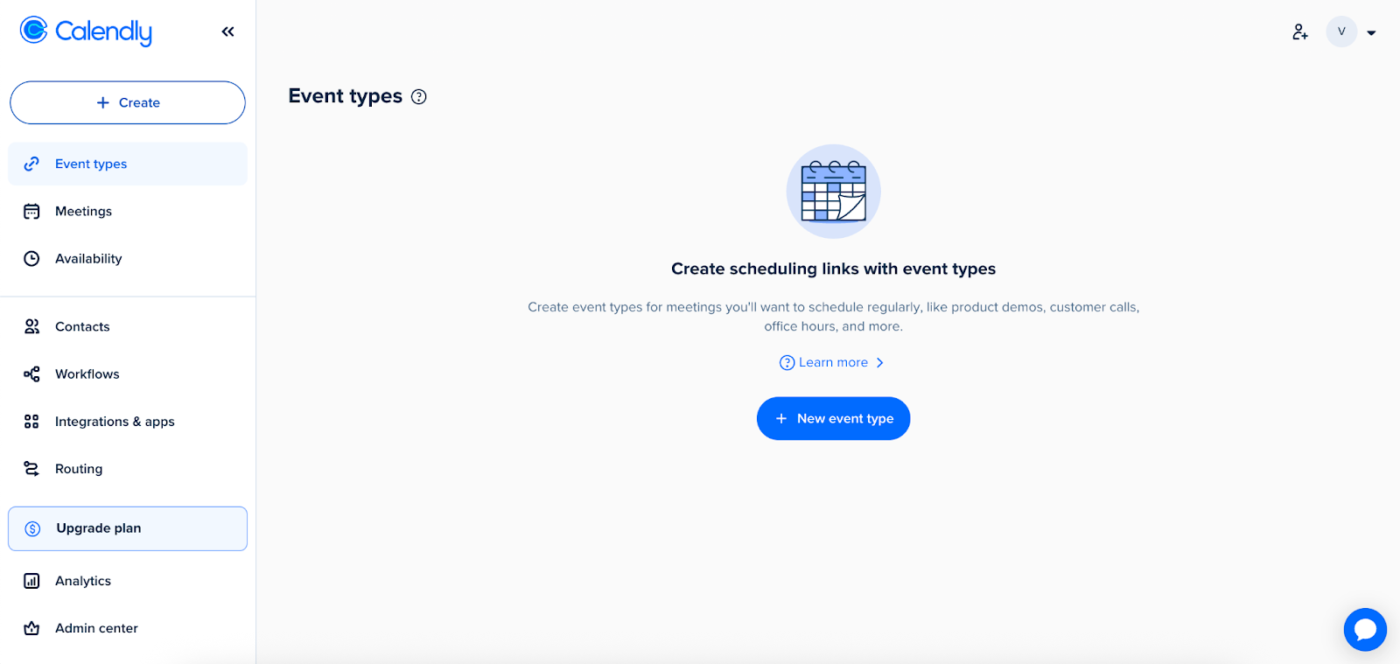
Calendly es una app de reuniones automatizada que elimina las idas y venidas de la programación. Te permite compartir un enlace de reserva personalizado de Calendly en el que se indica a los demás que elijan entre franjas horarias seleccionadas. Una vez confirmado, el nuevo evento se añade al instante a los calendarios de todos.
Además de organizar reuniones eficaces, la solución gestiona interacciones externas como entrevistas de trabajo, llamadas de colaboración y consultas. Estas son las funciones clave que ofrece Calendly para hacerlo posible:
- Tipos de eventos: Crea varios tipos de reuniones con disponibilidad personalizada, tiempos de espera y preguntas iniciales para adaptar cada reserva, desde presentaciones rápidas hasta sesiones estratégicas en profundidad
- Integración con el calendario: se sincroniza con los calendarios digitales más populares para reflejar la disponibilidad en tiempo real y evitar reservas duplicadas
- Notificaciones y recordatorios: envía correos electrónicos de confirmación y recordatorios personalizables a todas las partes involucradas, lo que reduce las ausencias y avisa a todos con antelación
- Detección de zona horaria: Detecta la zona horaria del programador y ajusta la invitación a la reunión automáticamente, eliminando las conjeturas y los errores de sincronización entre regiones
🧠 Dato curioso: Zoom organizaba 300 millones de reuniones diarias en abril de 2020. ¡Imagina cuántos correos electrónicos se necesitaron solo para programarlas!
Cómo iniciar sesión en Calendly
Cuando conduces por la misma carretera todos los días, es natural que memorices cada bache o cada conejo que salta. Iniciar sesión en Calendly es muy parecido, así que aquí tienes tu GPS paso a paso:
Paso 1: Acceda a la página de inicio de sesión
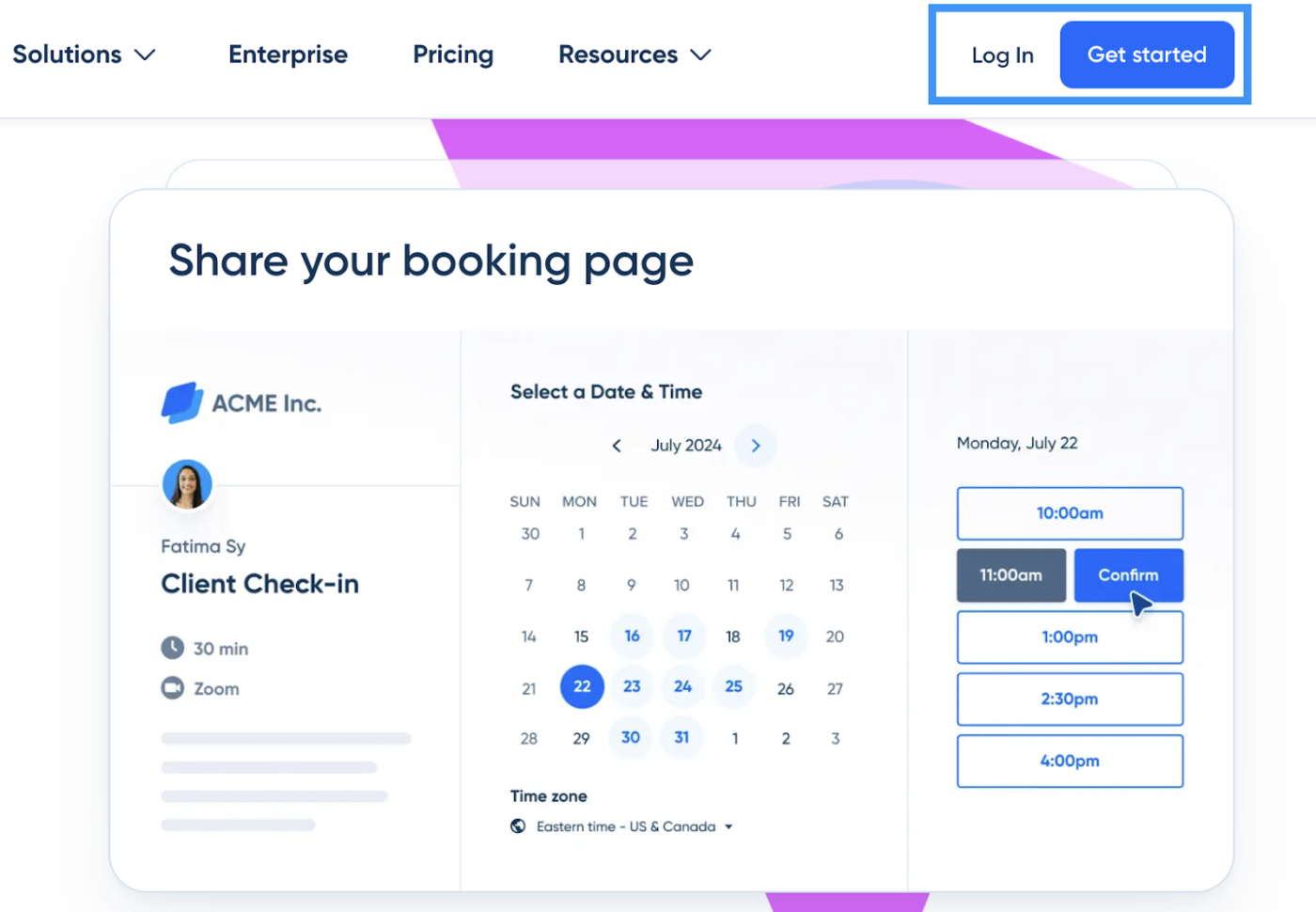
En primer lugar, dirígete a la página de inicio de Calendly y haz clic en el botón «Iniciar sesión» o «Registrarse» situado en la parte superior derecha.
Esto le llevará a una pantalla de inicio de sesión limpia y sencilla, donde podrá elegir cómo acceder a su cuenta.
Paso 2: Elige tu método
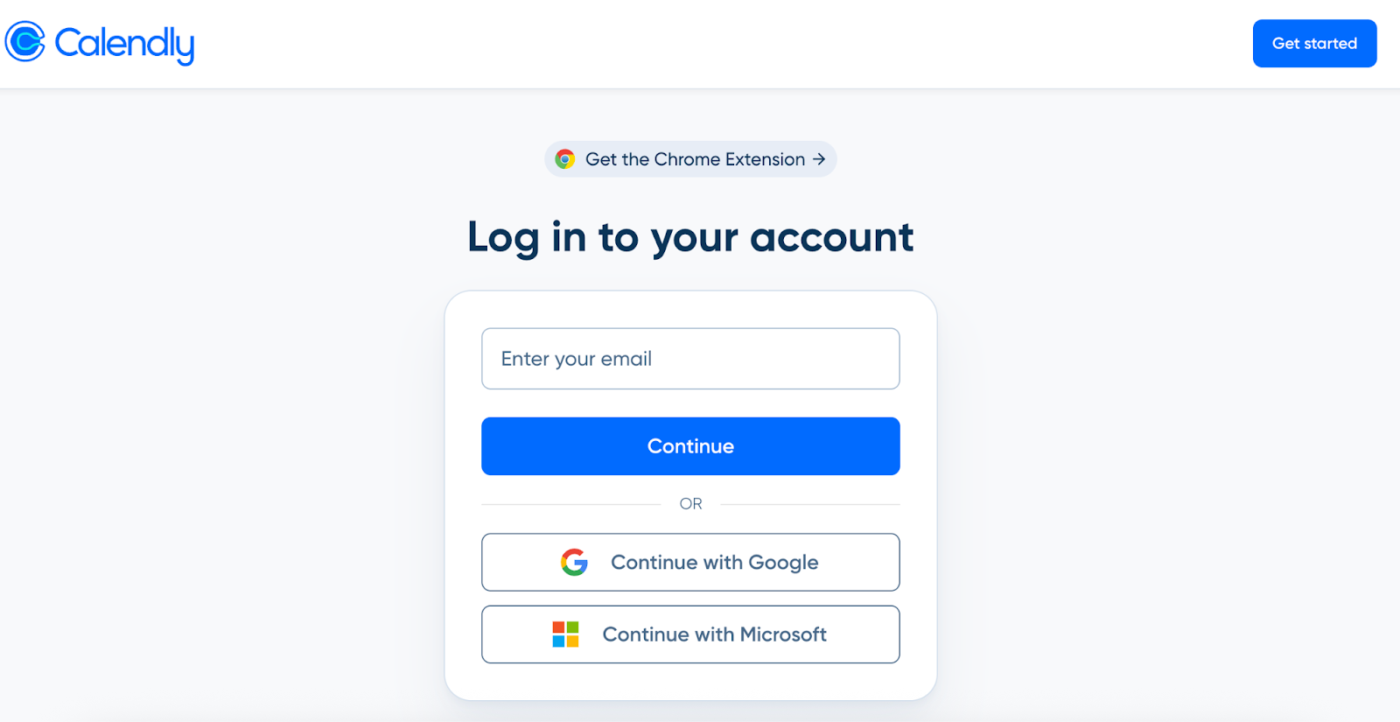
Con la página de inicio de sesión abierta, seleccione una de las tres opciones de la página:
- Continuar con Google: Elige esta opción popular si has creado tu cuenta con tu ID de Google
- Continuar con Microsoft: Elige esta opción si tienes una cuenta activa enlazada con Calendly
- Introduzca su correo electrónico: Introduzca su correo electrónico si ha creado una cuenta de Calendly con dominios personalizados o ID de correo electrónico que no están enlazados a Google o Microsoft
Dado que hay tres opciones, dividiremos el paso final en tres partes. No dude en desplazarse a la sección que más le convenga.
Paso 3-a: Inicie sesión con su correo electrónico
Para los usuarios que elijan la ruta del ID de correo electrónico, todo lo que hay que hacer es:
- Introduzca su ID de correo electrónico
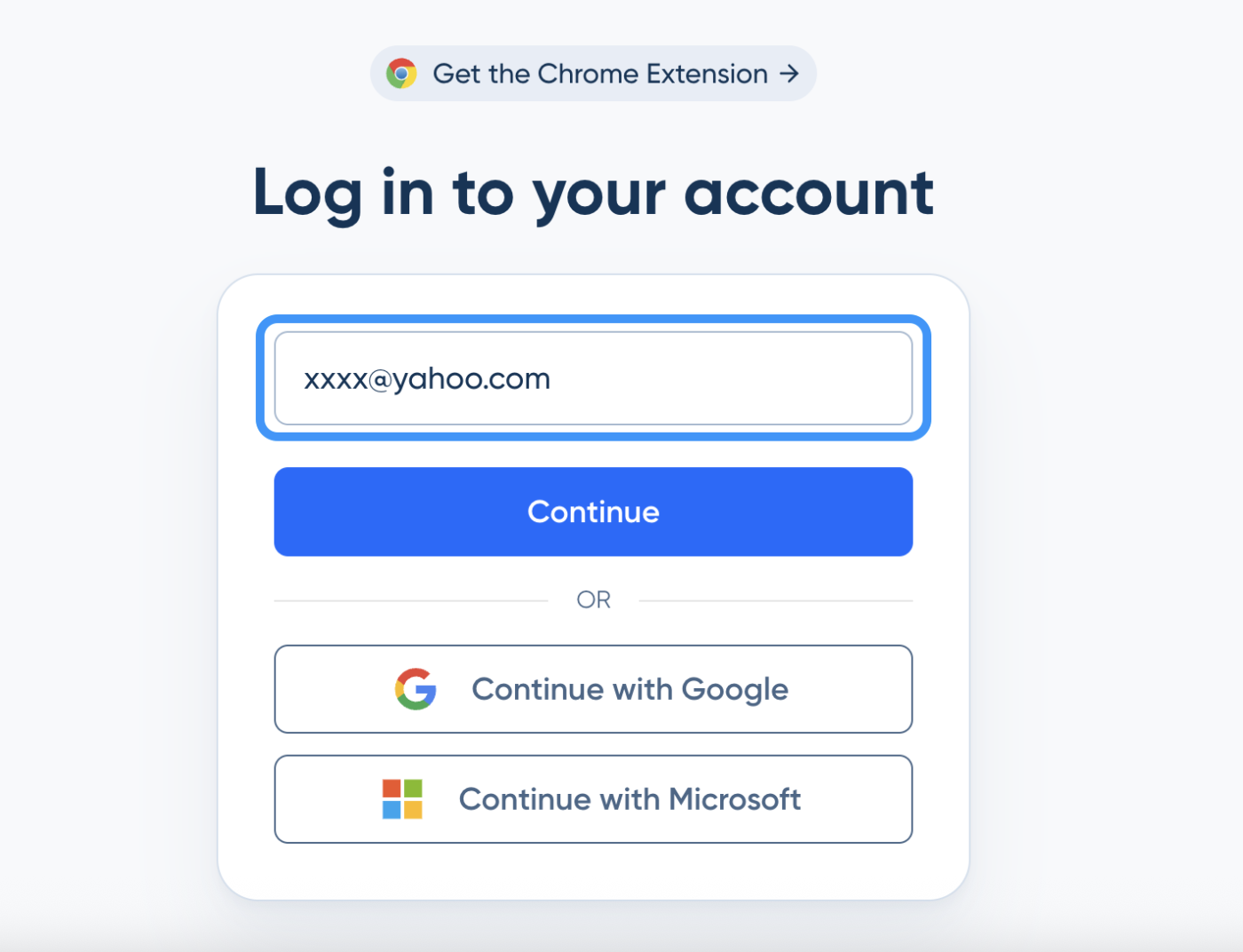
- Introduce tu contraseña
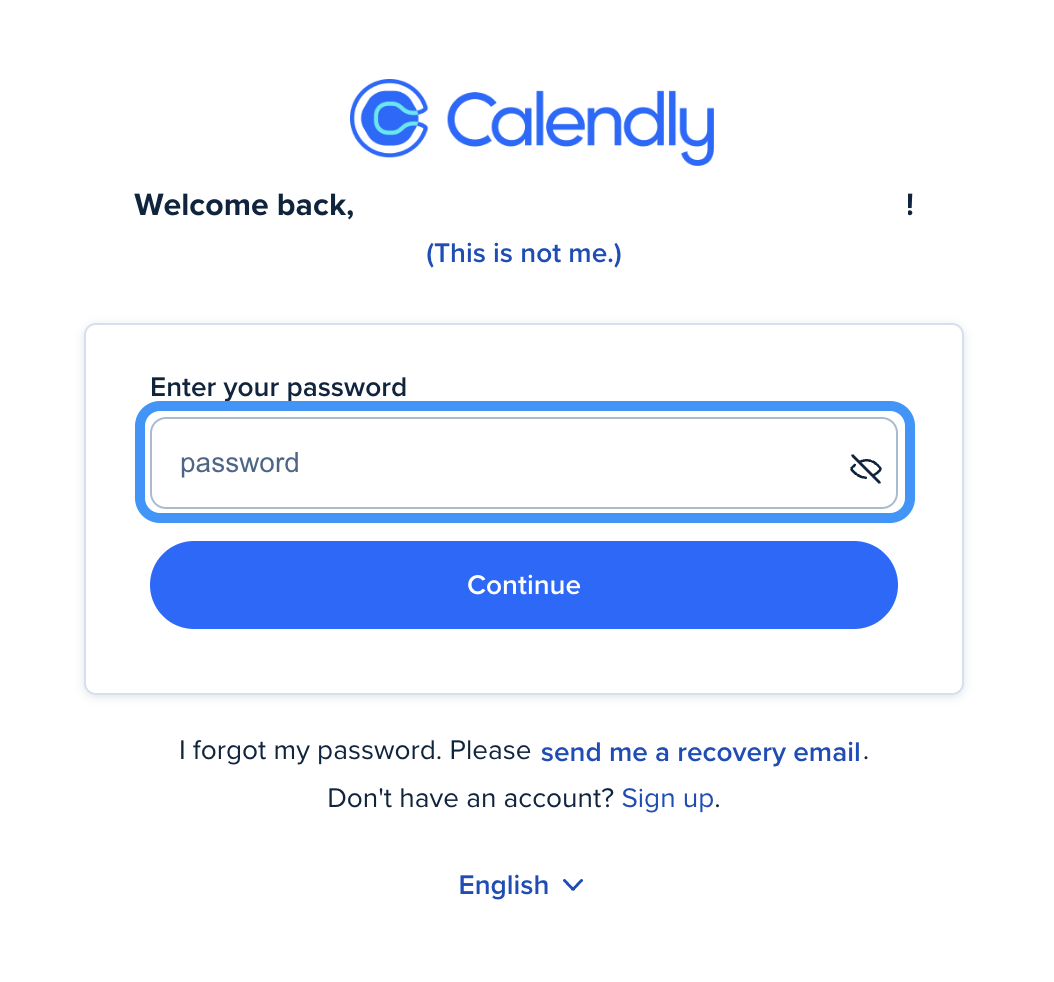
- Haz clic en «Continuar» y ya estás dentro.
Antes de que te des cuenta, se te redirigirá a la página de tu panel.
Paso 3-b: Inicie sesión con Google
Si desea utilizar su cuenta de Google, siga estos pasos:
- Haga clic en «Continuar con Google»
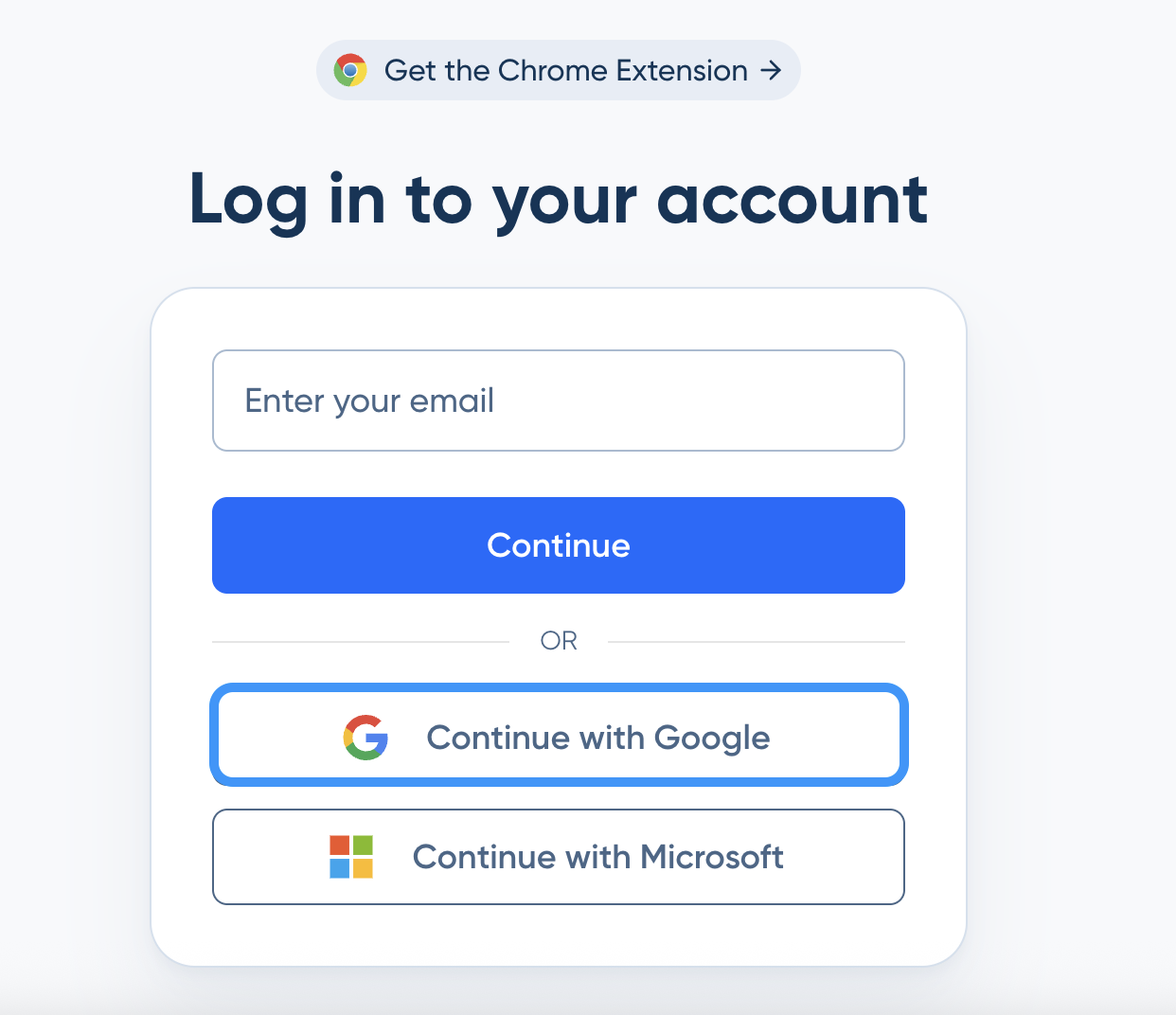
- Elige tu cuenta de Google
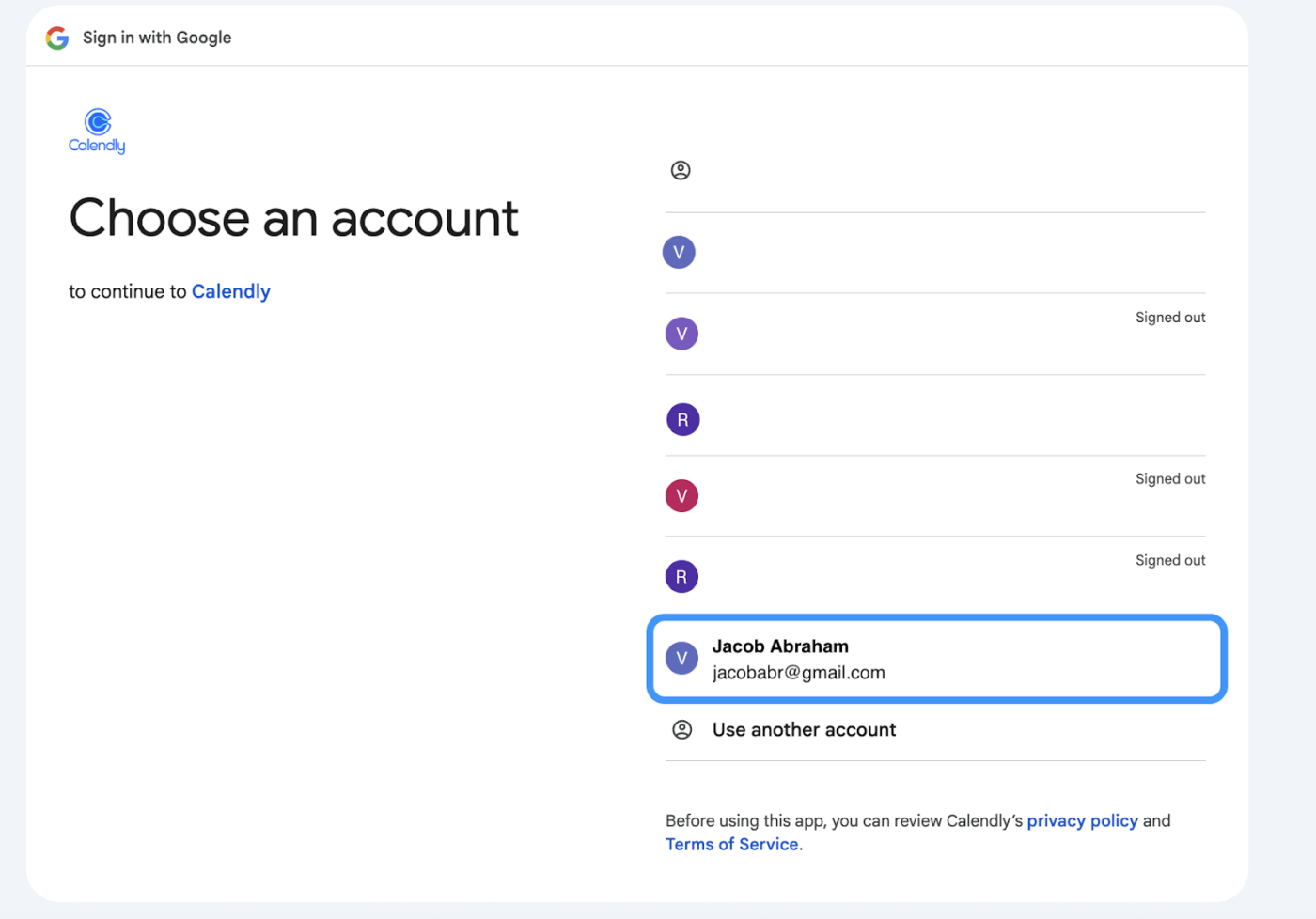
- Confirma tu elección y haz clic en «Continuar»
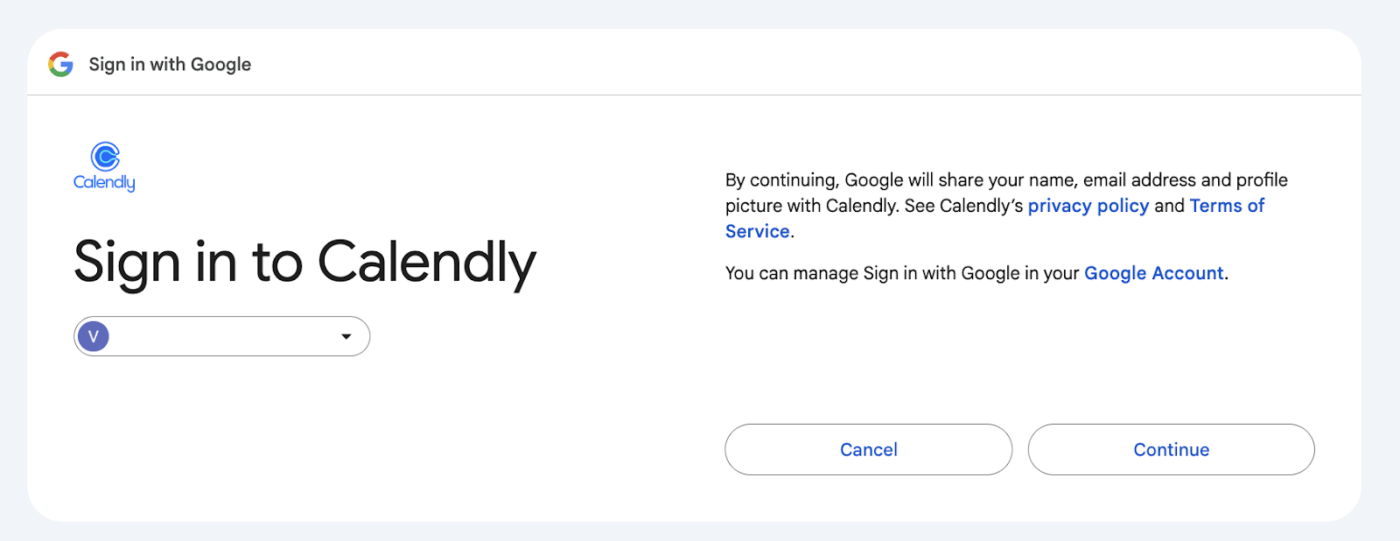
💡Consejo profesional: Revisa siempre tus permisos de acceso durante el inicio de sesión. Cuando se te indique que actualices los ajustes de Calendly, utilízalos para controlar qué datos compartes y cómo se utilizan.
Paso 3-c: Inicie sesión con Microsoft
La ruta de Microsoft es la opción preferida para los usuarios de cuentas activas. Para elegirla, hay que seguir estos pasos:
- Haga clic en «Continuar con Microsoft»
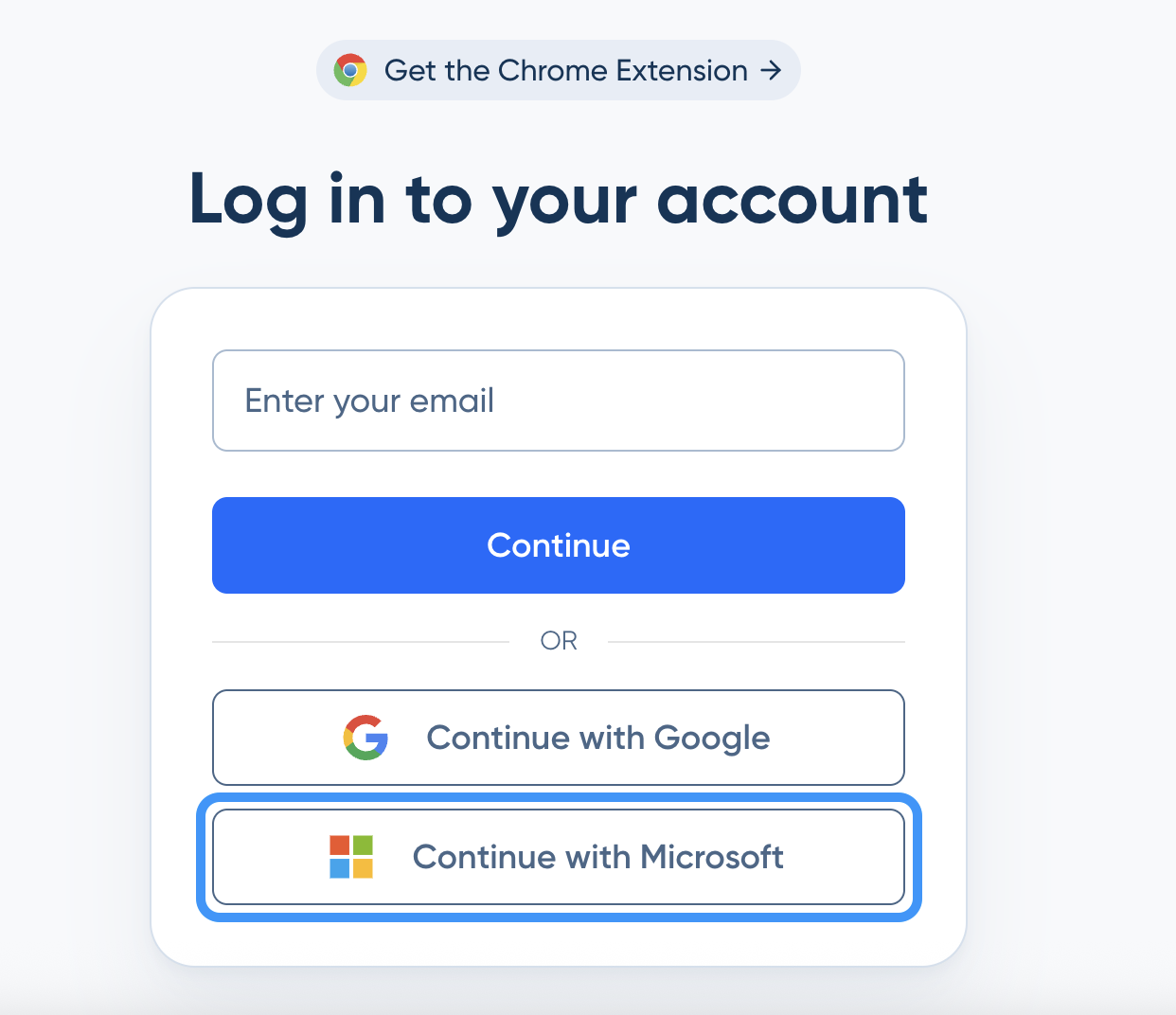
- Añada el correo electrónico o el número de móvil de su cuenta activa
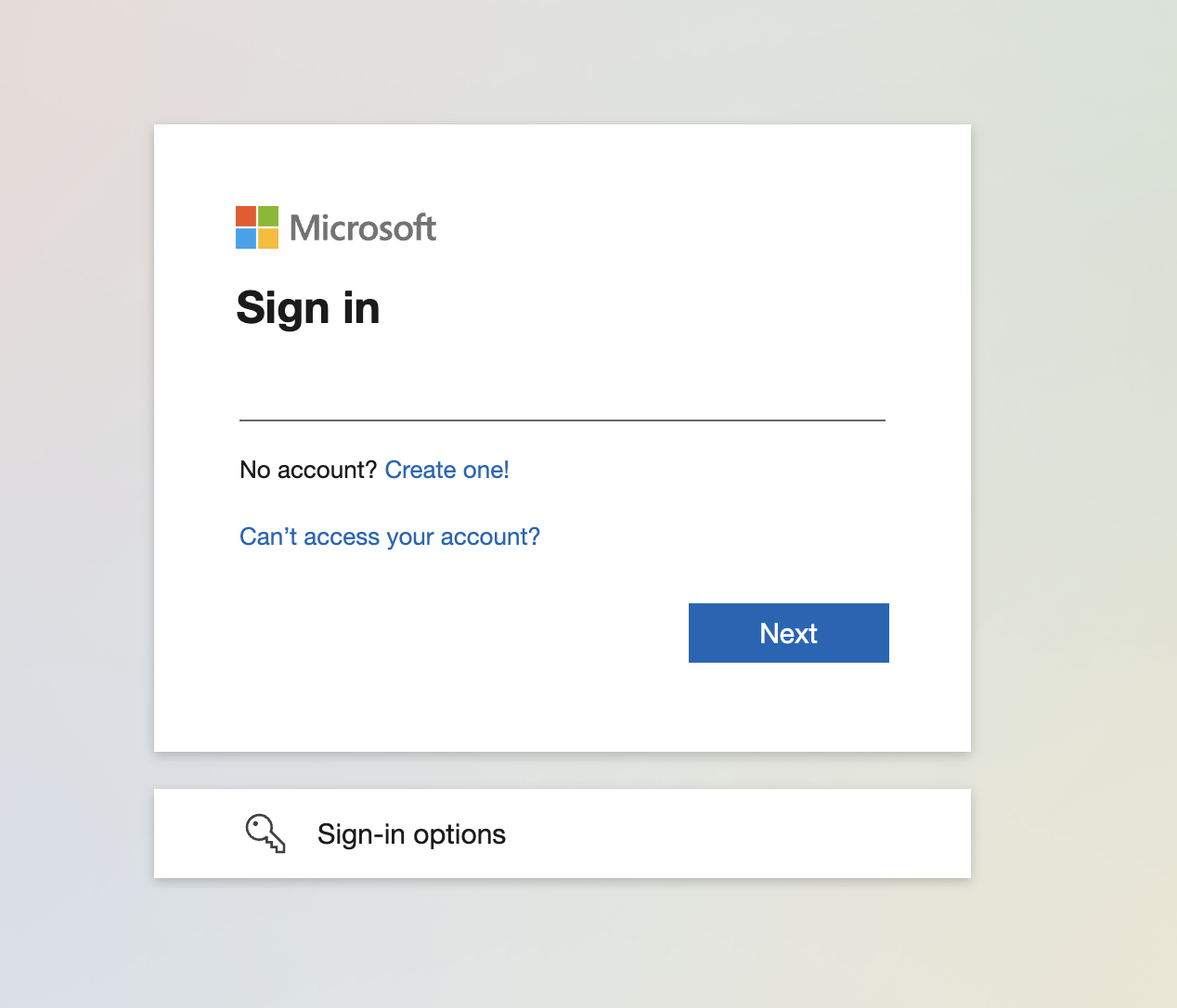
- Elige la opción de inicio de sesión que prefieras o introduce tu contraseña
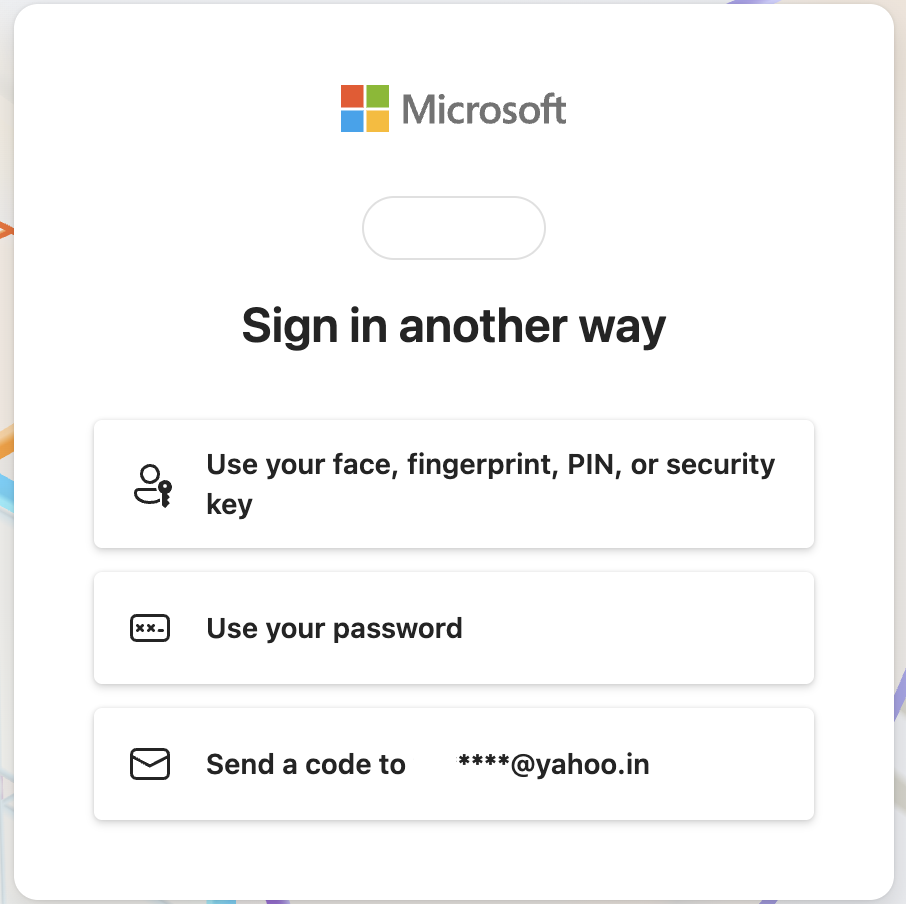
👀 ¿Sabías que...? Las Passkeys te permiten omitir las contraseñas e iniciar sesión de la misma forma que desbloqueas tu teléfono: con tu huella dactilar, tu rostro o un PIN. Creadas por la FIDO Alliance, son más rápidas y seguras.
Bonificación tras iniciar sesión: preferencias de inicio de sesión
Si deseas tener más control sobre cómo inicias sesión, Calendly también tiene un espacio para modificar tus preferencias de inicio de sesión. Se trata principalmente de enlazar otras cuentas para un acceso flexible.
Para llegar aquí,
- Haz clic en el icono de tu perfil en la esquina superior derecha y selecciona «Todos los ajustes»
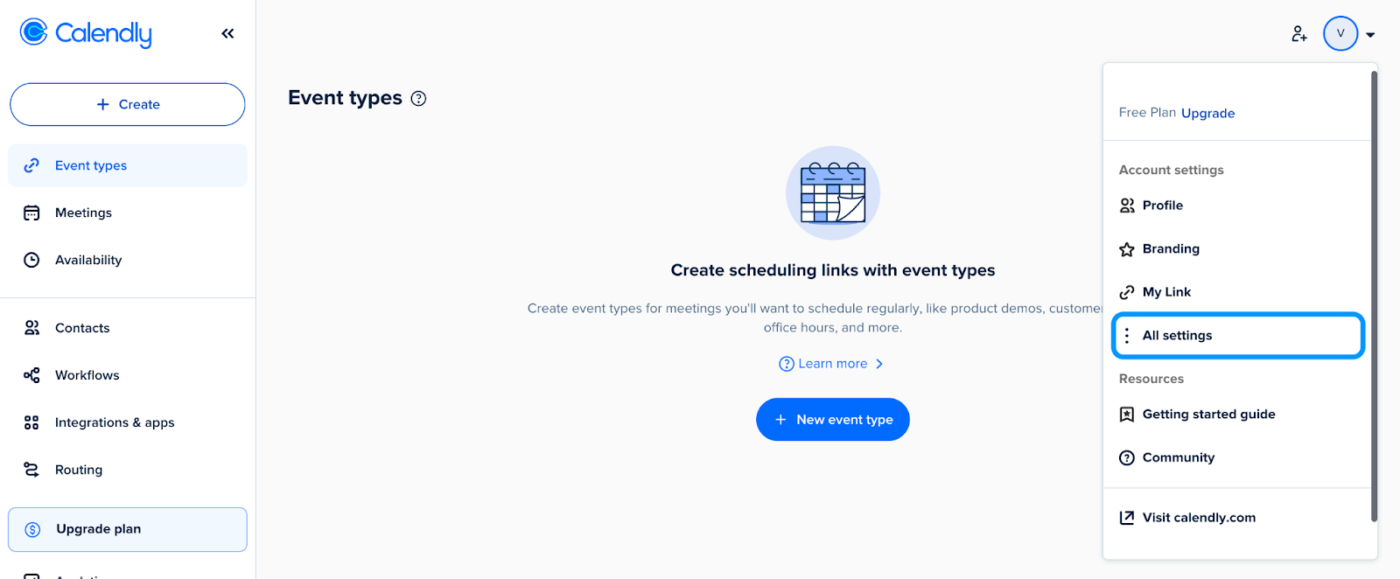
- Vaya a «Preferencias de inicio de sesión»
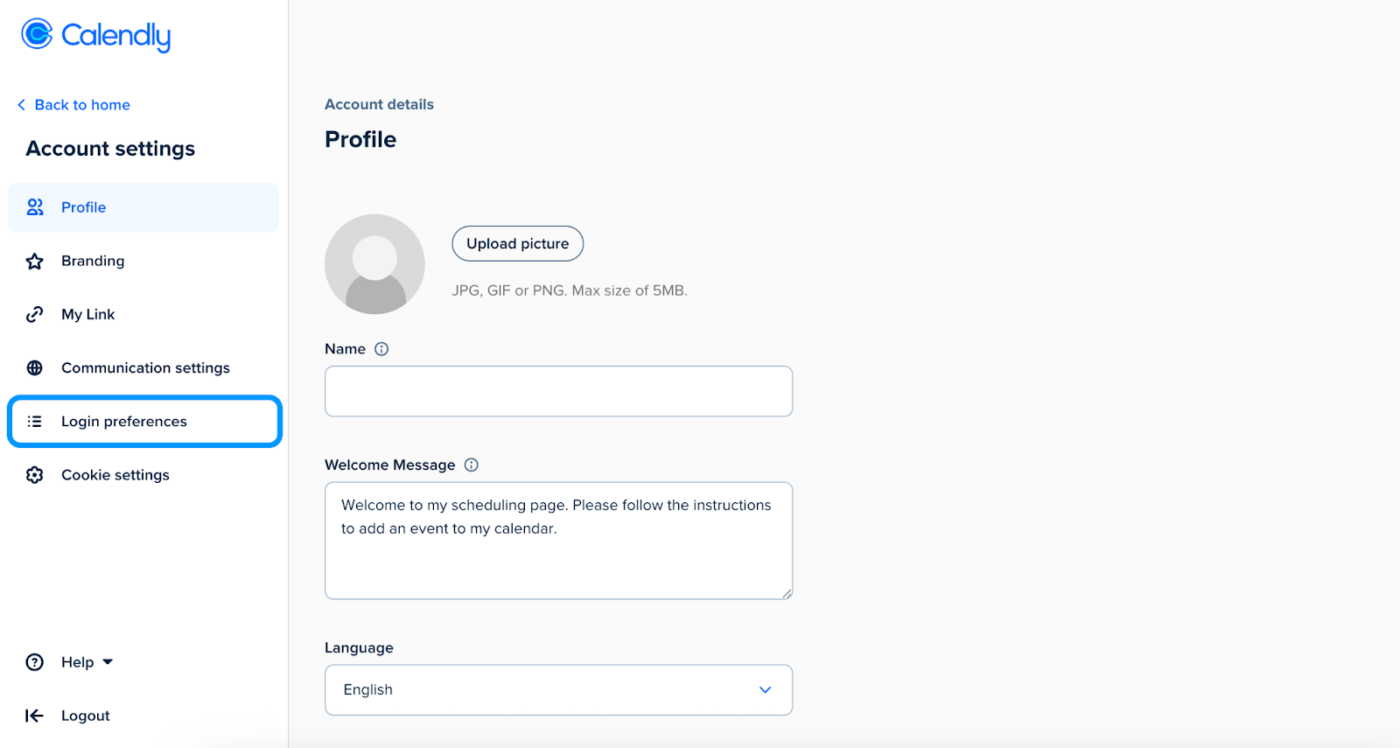
- Elige lo que deseas editar o enlazar entre las opciones, como Google, Microsoft o cuentas de correo electrónico
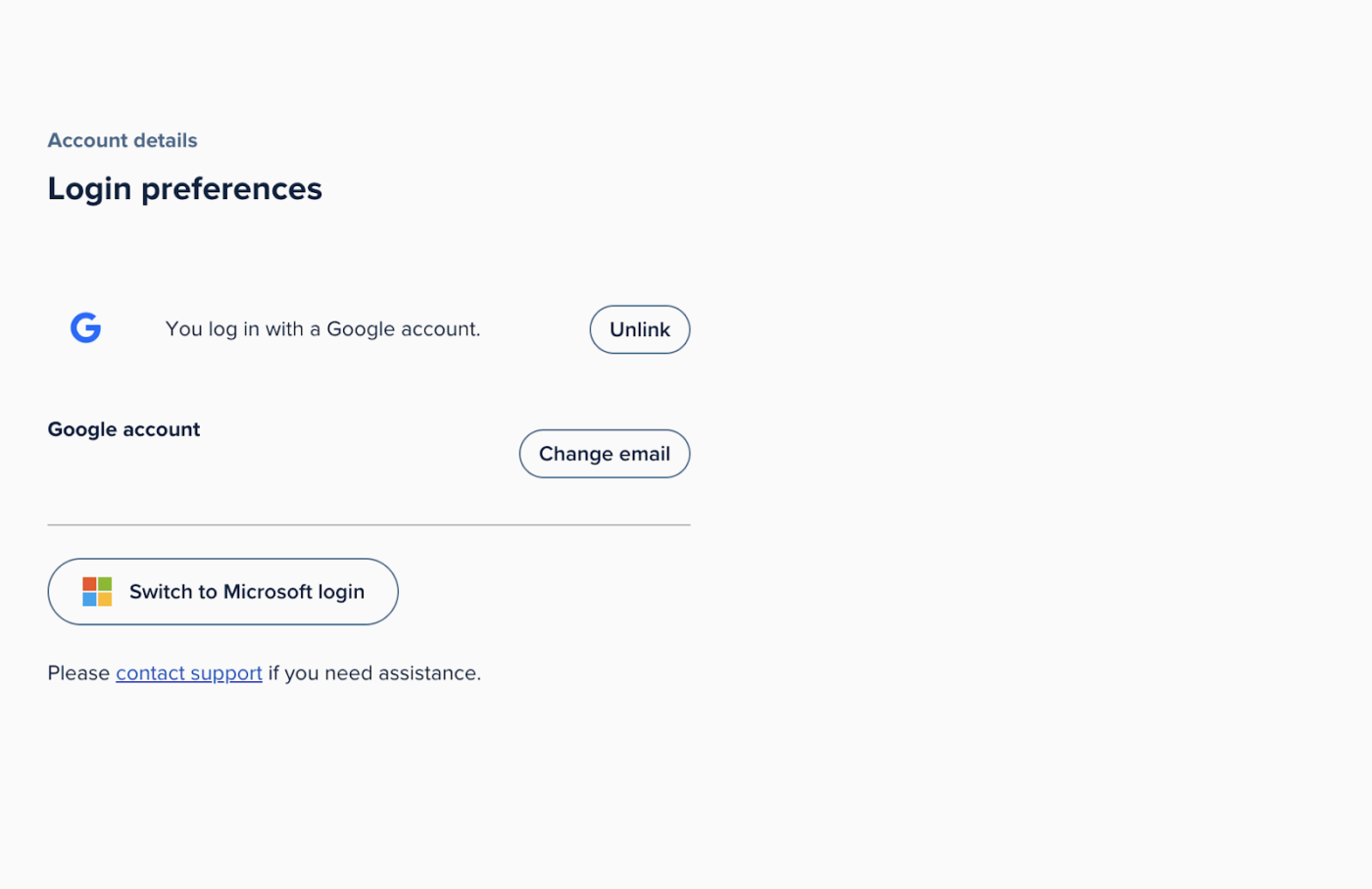
Para completar el proceso, debes iniciar sesión y verificar los detalles de la cuenta en la página de Calendly.
📖 Lea también: Reseña de Calendly con precios y funciones
📮 Información de ClickUp: Los resultados de nuestra encuesta sobre la eficacia de las reuniones indican que los trabajadores del conocimiento podrían dedicar casi 308 horas a la semana a reuniones en una organización de 100 personas
Pero, ¿y si pudieras reducir el tiempo dedicado a estas reuniones? El entorno de trabajo unificado de ClickUp reduce drásticamente las reuniones innecesarias
💫 Resultados reales: Clientes como Trinetix redujeron las reuniones en un 50 % al centralizar la documentación de los proyectos, automatizar los flujos de trabajo y mejorar la visibilidad entre equipos utilizando nuestra app, aplicación para todo el trabajo. ¡Imagina recuperar cientos de horas productivas cada semana!
Qué hacer si no puedes iniciar sesión en Calendly
Cuando se interrumpe el proceso de inicio de sesión, pueden surgir muchos problemas. Veamos algunos errores comunes que pueden aparecer y cómo solucionarlos.
Problema n.º 1: Tenemos problemas para iniciar sesión
Este es el error genérico de Calendly cuando algo bloquea el proceso de inicio de sesión. No siempre te dice qué es lo que falla, a menos que abras un ticket.
Antes de llegar a todo eso, aquí tienes por qué suele aparecer:
- Ha introducido varias veces un correo electrónico o una contraseña incorrectos
- Su sesión de inicio de sesión o el tiempo de permanencia en la página ha superado el límite o ha caducado
- Te faltan permisos al abrir Calendly a través de otra app (como Slack o Zoom)
✏️ Lista de control para solucionar problemas tú mismo
- Vuelva a comprobar su correo electrónico y contraseña cuidadosamente
- Pruebe con otro navegador o utilice el modo incógnito
- Cierre sesión y vuelva a iniciar sesión en su cuenta de Google o Microsoft antes de volver a intentarlo
Problema n.º 2: No he recibido el correo electrónico para restablecer la contraseña
Si haces clic en «Olvidé mi contraseña», Calendly intentará enviarte un enlace para restablecer la contraseña a tu dirección de correo electrónico. A veces, el enlace nunca llega, y sí, es frustrante.
A continuación, se indican algunos problemas a tener en cuenta, además de los errores tipográficos en las direcciones de correo electrónico:
- El correo electrónico de restablecimiento ha llegado a tu carpeta de spam, promociones o actualizaciones
- Estás consultando una bandeja de entrada diferente a la enlazada a Calendly
- Es posible que una VPN activa o un filtro de seguridad de correo electrónico esté bloqueando o retrasando el correo electrónico
✏️ Lista de control para solucionar problemas tú mismo
- Busque «Calendly» en todas sus carpetas de correo electrónico
- Desactiva temporalmente las apps y VPN que podrían bloquear tu correo
- Después de realizar estas comprobaciones, espere entre 2 y 5 minutos y haga clic en «Reenviar enlace» para volver a intentarlo
💡 Consejo profesional: Añade @ calendly.com a la lista blanca de tu correo electrónico. También recibirás enlaces de restablecimiento, actualizaciones por correo electrónico y comunicaciones sobre la suscripción.
Problema n.º 3: No puedo iniciar sesión con Google o Microsoft
Por supuesto, Google y Microsoft son populares, pero la conectividad puede fallar. Es posible que no funcione o que te devuelva a la pantalla de inicio de sesión. Esto es lo que sucede:
- Tu navegador está bloqueando las cookies o los scripts de terceros necesarios para la autenticación
- Hay un problema con los permisos de tu cuenta de Google/Microsoft
✏️ Lista de control para solucionarlo usted mismo
- Cierre sesión en todas las cuentas de Google o Microsoft e inicie sesión solo con la que está enlazada a Calendly
- Borra las cookies y los datos almacenados en la caché de tu navegador
- Intente iniciar sesión de nuevo utilizando una ventana privada
📖 Lea también: Las mejores integraciones de Calendly que debe conocer
Problema n.º 4: la autenticación multifactor (MFA) no funciona o no llega el código de un solo uso (OTP)
Si has habilitado la autenticación multifactor (MFA), Calendly te pedirá una contraseña de un solo uso (OTP) durante el inicio de sesión. Pero si el código no llega o sigue siendo rechazado, puede parecer que no hay nada que puedas hacer.
Estos son algunos problemas comunes que pueden desencadenar esto:
- El reloj de su dispositivo no está sincronizado y hay varios OTP que provocan una discrepancia
- Tu app de autenticación se ha desinstalado, restablecido o cambiado
- Ha introducido un OTP incorrecto (¡sucede más de lo que cree!)
✏️ Lista de control para solucionarlo usted mismo
- Comprueba los ajustes de hora de tu teléfono y activa la sincronización automática con la red
- Reinstala tu app MFA, obtén códigos de copia de seguridad y, a continuación, restaura tu perfil de Calendly
- Póngase en contacto con el Soporte de Calendly para conocer las opciones de recuperación de la cuenta
💡 Consejo profesional: ¿Tienes problemas con SSO? Ponte en contacto con tu administrador de TI lo antes posible. Demasiados intentos fallidos pueden bloquearte y dificultar la recuperación.
Antes de profundizar, aquí tienes algunas soluciones sencillas que suelen resolver la mayoría de los problemas de inicio de sesión:
- Comprueba tu conexión (a internet). Las redes lentas o inestables pueden provocar tiempos de espera
- Utilice navegadores compatibles como Chrome, Edge o Firefox para obtener el mejor rendimiento
- Mantenga su navegador actualizado para evitar problemas de compatibilidad
- Desactive los bloqueadores de scripts o las extensiones de privacidad que puedan interferir con el flujo de inicio de sesión de Calendly
Inicio de sesión en Calendly Mobile y la app
Iniciar sesión en la página web no es todo: Calendly tiene una app móvil dedicada.
Aunque la mayoría de sus funciones son similares, la aplicación está diseñada para conectarte con equipos más grandes. A continuación te explicamos cómo pasar de la página de acceso a la acción de programación:
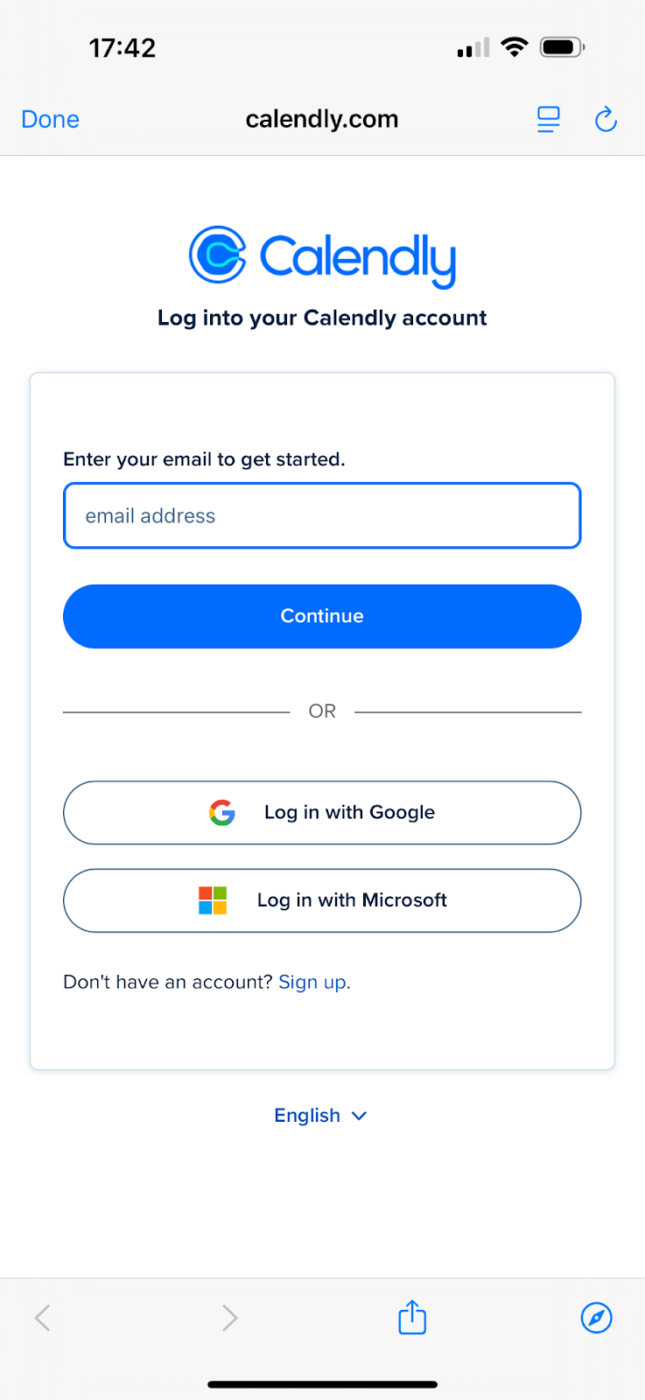
- Instala la app, ábrela y selecciona «Iniciar sesión en una cuenta o equipo existentes»
- Una vez que se abra la página de inicio de sesión, siga los pasos que ya hemos explicado
Una diferencia clave en la app móvil es que el inicio de sesión será más fácil con las claves de acceso integradas y las opciones biométricas como Face ID o huella dactilar.
📖 Lea también: Agenda de reuniones: cómo planificar reuniones eficaces
Recordatorio amistoso: Casi el 40 % de los profesionales se sienten obligados a hacer un seguimiento de las acciones inmediatamente después de cada reunión. Por lo tanto, programar no es suficiente; tu herramienta debe ayudarte a cumplir, no solo a aparecer.
ClickUp como alternativa inteligente a Calendly para la programación de citas
Calendly es eficaz para evitar problemas de programación relacionados con el correo electrónico. Pero si buscas reuniones orientadas a la acción, necesitarás cambiar de app, aplicación.
ClickUp es una excelente opción para gestionar tareas y programar citas. Está diseñado para optimizar todas las tareas y flujos de trabajo, especialmente la gestión de reuniones.
*ClickUp es lo mejor que me ha pasado nunca. Soy director artístico en Kredo Inc, la empresa principal de tres filiales. Dirijo un equipo de diseñadores, por lo que ClickUp me ayuda a gestionar proyectos, administrar el tiempo, delegar trabajo y mucho más
*ClickUp es lo mejor que me ha pasado nunca. Soy director artístico en Kredo Inc, la empresa principal de tres filiales. Dirijo un equipo de diseñadores, por lo que ClickUp me ayuda a gestionar proyectos, administrar el tiempo, delegar trabajo y mucho más
¿Quieres profundizar en ClickUp como alternativa a Calendly? Empecemos por su función de calendario.
Calendario con tecnología ClickUp AI
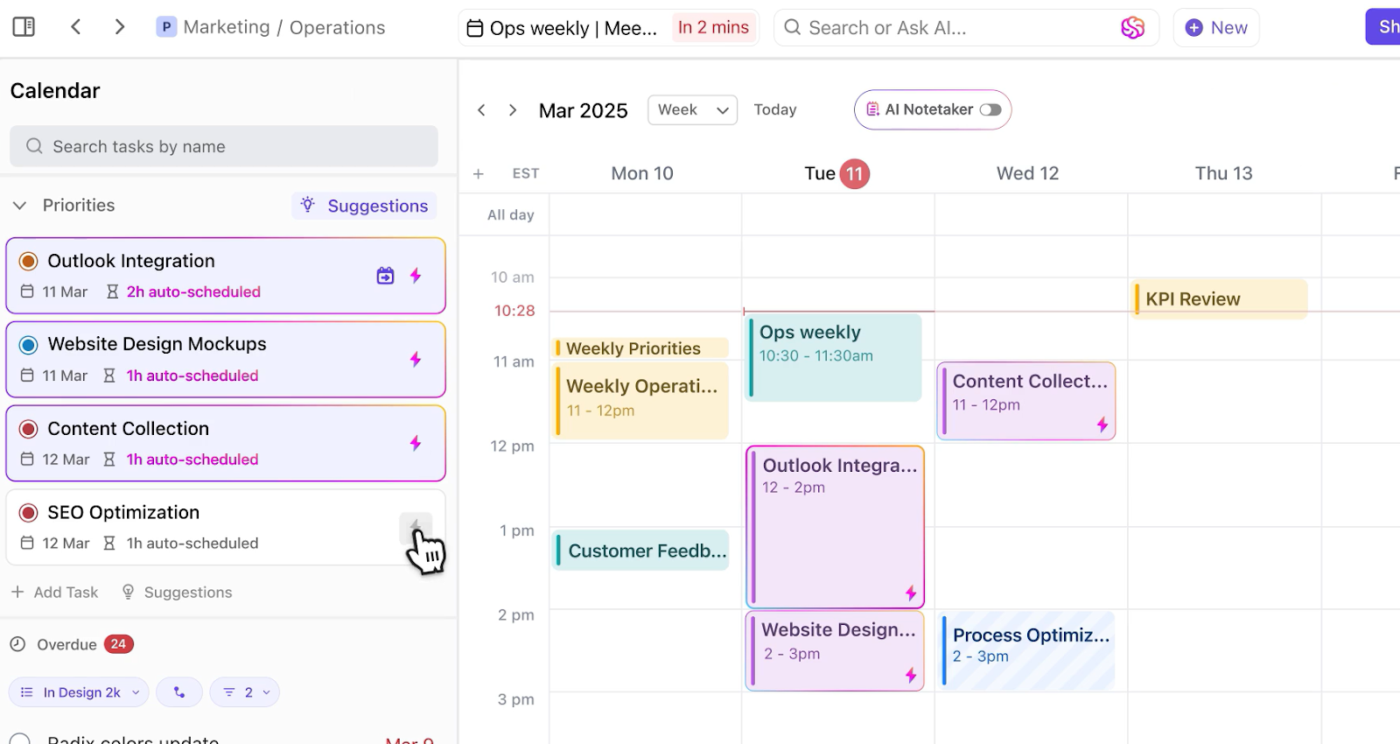
El Calendario de ClickUp es esencial si quieres que tus llamadas y reuniones impulsen la productividad (¿y quién no?).
Mantén tus prioridades y horarios en el punto de mira con un diseño de calendario semanal. También destaca las tareas asignadas, las prioridades y las próximas llamadas en el panel lateral, junto con las personas involucradas. Ya no te pillarás desprevenido por eventos planificados.
Lo mejor de esta solución es que bloquea automáticamente los intervalos de tiempo y programa las llamadas cuando creas tu lista de tareas. ¿Tienes una tarea pendiente llamada «Revisión del equipo»? El calendario te permite programarla y enviar invitaciones a reuniones periódicas con un solo clic.
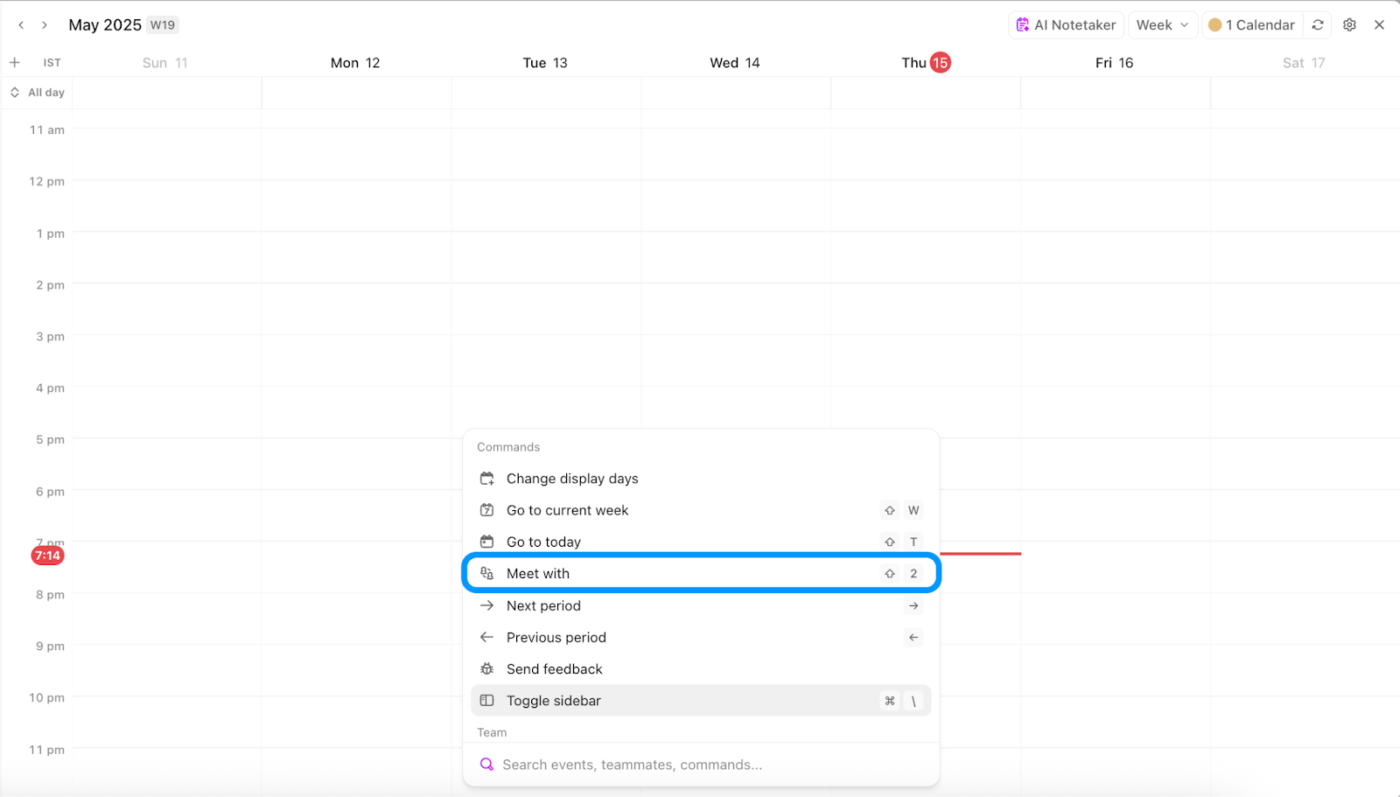
El Calendario de ClickUp también incluye múltiples comandos con IA. Si necesitas conectarte con tu jefe la semana que viene, pulsa el botón «Reunión» y escribe su nombre. Incluso lo etiquetará y sugerirá la mejor hora en función de la disponibilidad mutua.
Pero eso no es todo. También puedes preguntar cuándo está libre todo el equipo para sincronizar. Una vez finalizada la reunión, recibirás automáticamente una lista de puntos de acción y notas de la reunión.
¿Te intrigan las notas automáticas de reuniones? No están limitadas a la app Calendario; hay una solución especializada.
ClickUp AI Notetaker
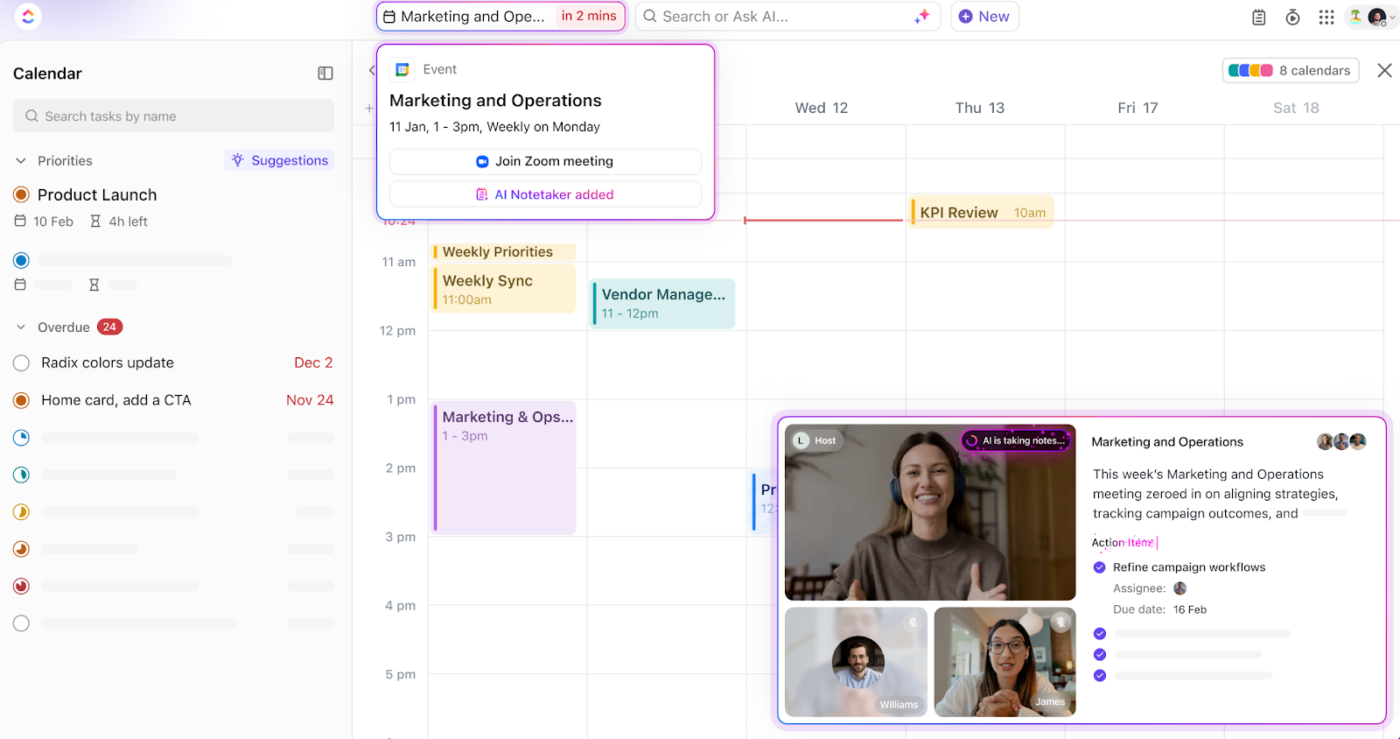
¿Quieres mantenerte concentrado durante las llamadas y evitar la molestia de anotar los siguientes pasos? ClickUp AI Notetaker está diseñado para mejorar los resultados de las reuniones y la calidad general de las conversaciones. Graba, identifica y organiza el discurso en cada reunión, lo que facilita el seguimiento y la revisión de las conversaciones.
Puede convertir los puntos de acción en tareas y delegarlos con solo unos clics. ¿No puede asistir a una reunión? Añada el IA Notetaker, que se unirá en su lugar y dejará actas concisas y priorizadas de la reunión en su entorno de trabajo.
ClickUp AI Notetaker también añade la guinda al pastel organizando la información de las reuniones en categorías temáticas codificadas por colores, como Problema, Actualización, Solución o una etiqueta personalizada que identifica de forma única. Habla de un seguimiento perfecto.
📮 Información de ClickUp: ClickUp descubrió que el 47 % de las reuniones duran una hora o más. Pero, ¿es realmente necesario todo ese tiempo? ¿Por qué somos tan escépticos? Solo el 12 % de los encuestados califican sus reuniones como muy eficaces. El seguimiento de métricas como los elementos de acción generados, las tasas de seguimiento y los resultados puede revelar si las reuniones más largas realmente aportan valor. ¡Las herramientas de gestión de reuniones de ClickUp pueden ayudarte en este sentido! Captura fácilmente los elementos de acción durante las discusiones con IA Notetaker, conviértelos en tareas rastreables y supervisa las tasas de finalización, todo en un entorno de trabajo unificado. ¡Descubre qué reuniones realmente impulsan los resultados y cuáles solo le roban tiempo a tu equipo!
Integraciones de ClickUp
Si ya estás suscrito a Calendly, cambiar puede resultar complicado. Por suerte, ClickUp se conecta con cualquier cosa, desde sistemas CRM hasta herramientas para reuniones. Incluso permite a tu equipo conectar Calendly en el mismo entorno de trabajo.
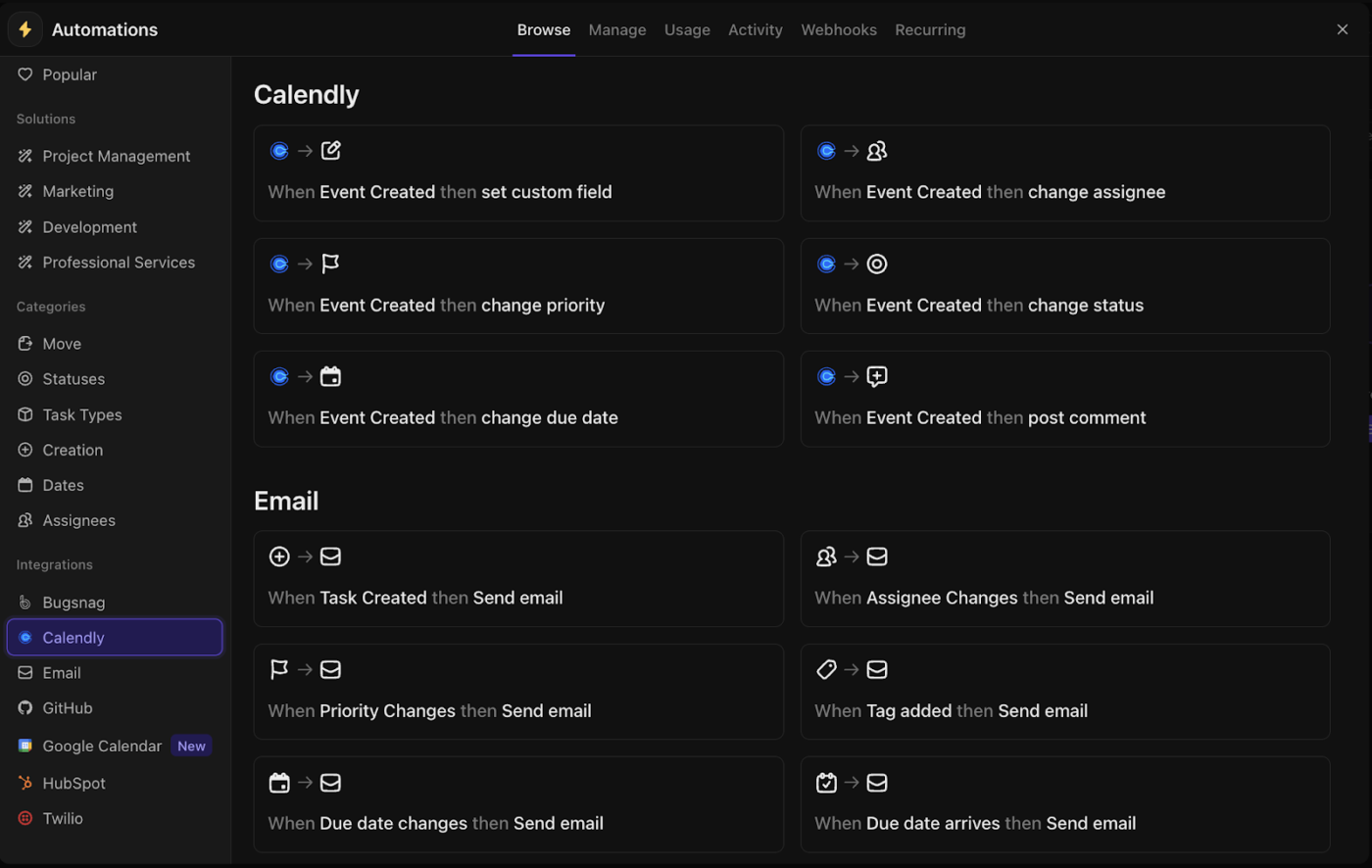
La integración de ClickUp con Calendly te permite integrar tu programación existente en un flujo de trabajo centrado en tareas. Cuando se reservan eventos de Calendly, el calendario y el panel de tareas de ClickUp se actualizan en tiempo real.
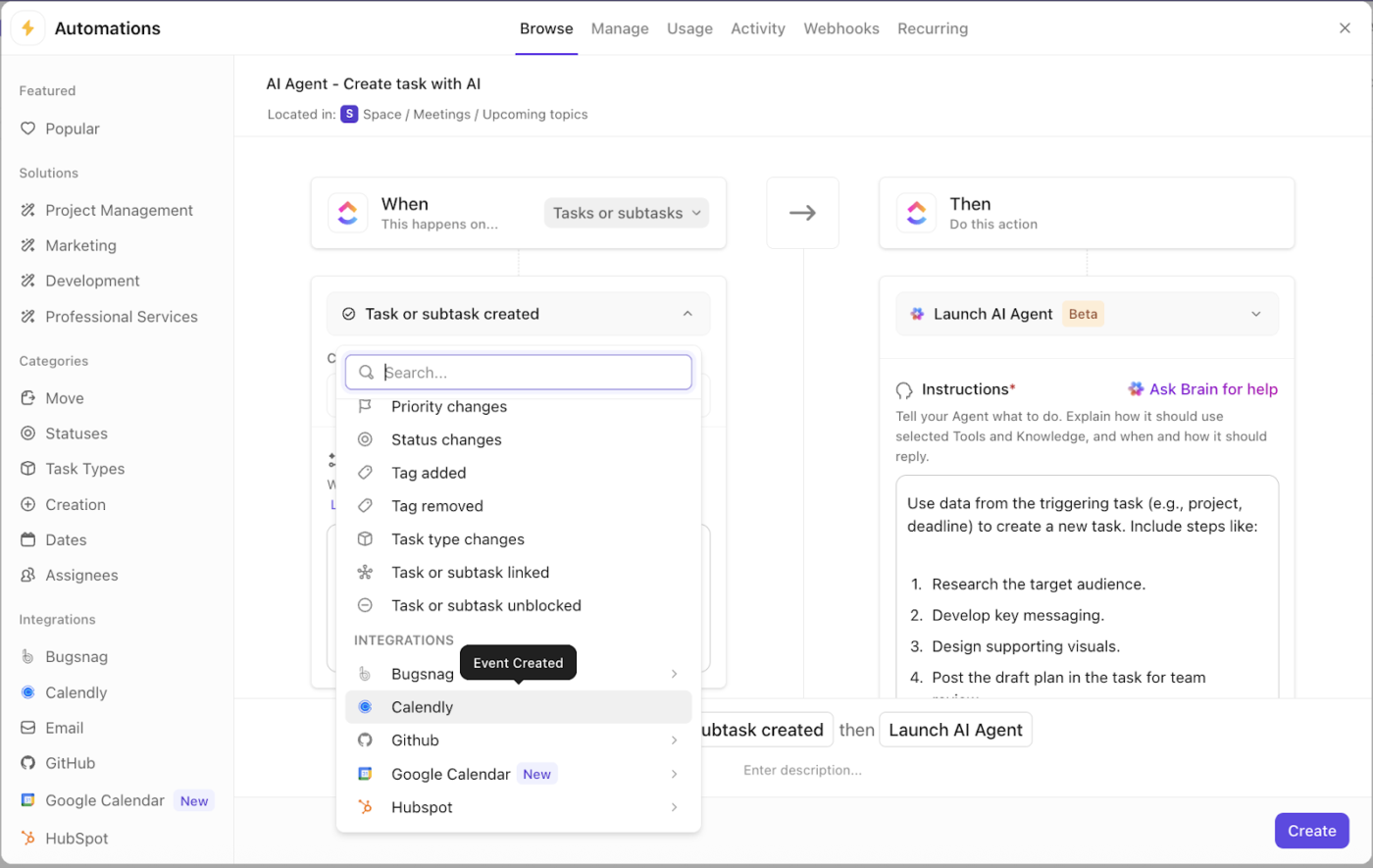
Cuando integras Calendly, también funciona bien con las automatizaciones avanzadas de ClickUp.
Supongamos que se programa una entrevista o una sesión estratégica a través de Calendly. Añadir una regla a «Iniciar agente de IA» ayuda a preparar información, investigar e incluso planificar una estrategia para la reunión con antelación. Sí, en el momento en que todo esto ocurre, el tiempo se bloquea instantáneamente en tu calendario de ClickUp.
No es solo lo mejor de ambos mundos. Es una gestión de reuniones superpotente.
📖 Lea también: Cómo prepararse para una reunión en 5 pasos
Acaba con el caos del calendario y optimiza las invitaciones a reuniones con ClickUp
Calendly es una herramienta práctica que te permite a ti y a tus invitados controlar la búsqueda de la hora adecuada para la reunión. Simplifica la programación y es fácil de usar.
Además, es rápido de acceder y, con un poco de orientación, la resolución de problemas no es demasiado difícil. Pero más allá de la reserva básica, puede parecer limitado. Por eso es mejor buscar una configuración más completa.
ClickUp es una gran opción. Incluye gestión de tareas, IA, análisis y automatizaciones integradas, además de una programación inteligente. Además, cuenta con la función de toma de notas con IA y una integración especializada con Calendly para mantener todo sincronizado.
¿Listo para acabar con el caos del calendario y mejorar la gestión de las reuniones? ¡Regístrese hoy mismo en ClickUp!
Preguntas frecuentes
1. ¿Puedo usar Calendly sin una cuenta de Google?
¡Por supuesto! Aunque Calendly funciona muy bien con Google, no es necesario tener una cuenta de Google. Puedes registrarte con cualquier correo electrónico, Outlook, iCloud, Yahoo o incluso con tu peculiar dominio personalizado, como ceo@myempire.com.
Solo tienes que elegir tu correo electrónico, establecer una contraseña y ya estás listo para empezar.
2. ¿Calendly es gratis?
Sí, Calendly tiene un plan básico gratuito que incluye un tipo de evento y se sincroniza con tu calendario. Es ideal si solo necesitas una forma sencilla de reservar reuniones sin demasiada configuración.
Sin embargo, las funciones adicionales por las que es popular, como los múltiples tipos de eventos, los enlaces de programación de equipos o los flujos de trabajo automatizados, son todas planes de pago.
3. ¿Puedo iniciar sesión en varias cuentas de Calendly?
Lamentablemente, no desde la misma pestaña del navegador. Calendly no es compatible con el cambio de cuenta como otras apps.
Si tiene que estar terminado, puedes solucionarlo utilizando una ventana de incógnito o un navegador diferente para cada cuenta. No es muy elegante, pero funciona.